En primer lugar, este es otro tutorial de prueba de Excel, o más bien ejercicio que hará que amplíes tus conocimientos en esta herramienta y aumentes tus habilidades de resolución de problemas, o más bien hagas resoluciones. Por lo tanto, en este tutorial aprenderá a identificar números entre un rango inicial y final en Excel.
Esto nos servirá, por lo que si por alguna razón hay una necesidad de saber si un número, está o no, dentro de un rango inicial y final de números. ¿Sabrías cómo resolver esto?
Siga el paso a paso a continuación:
Ya de antemano, nos gustaría mencionar que haremos uso de las siguientes funciones: REDONDEAR, COINCIDIR, INDICE y el uso de la lógica es relacionado con el asterisco (*). Es decir, tenemos posts y tutoriales de todas estas funciones aquí en el Blog Ninja de Excel.
Descargue la hoja de cálculo para practicar lo que se enseñó en este tutorial:

Números Entre un Rango Inicial y Final en Excel
Mira entonces que tenemos en la imagen de abajo una tabla con 3 columnas. Una columna con la clase, y otras con el valor mínimo y máximo.
Nuestro objetivo aquí es devolver el número de clase, es decir, si los valores de la columna «E» están entre los valores mínimo y máximo de la tabla.
Sin embargo, hay un problema, tenga en cuenta que los valores en nuestra tabla son con decimales y son diferentes del valor buscado en la columna «E».
Por ejemplo, el valor 308 de la columna «E» es diferente de 308.888. Porque si por caso redondeamos estos 308.888, van a ser 309. Y si redondea el valor 307,888, obtendrá 308 y coincidirá con la clase 2 y no con la clase 3.
Mira que en el resultado tenemos la clase 2 y no la 3.

Primero, haremos una prueba lógica para mostrarnos:
Si el primer valor indicado de la columna «E» es mayor o igual que la función REDONDEAR, la función REDONDEAR redondeará todos los valores de nuestro rango mínimo de columnas.
Por lo tanto, serán compatibles con los valores de la columna «E». Porque, dado que los valores de la columna «E» son valores enteros, los de la columna mínima también serán enteros. Es decir, debido a la función REDONDEAR, vea:
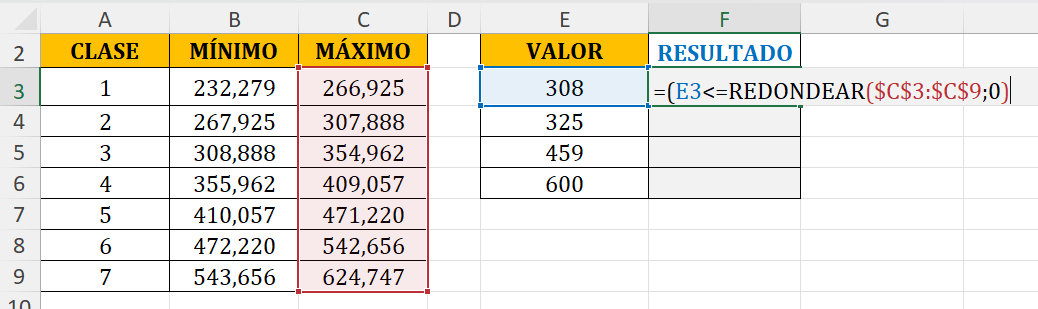
Así que hagamos otra prueba lógica a continuación para (tenga en cuenta que estamos trabajando con la lógica «E»), para que nos diga:
Si el primer valor es menor o igual que la función REDONDEAR seleccionando nuestro rango máximo de columnas, consulte:
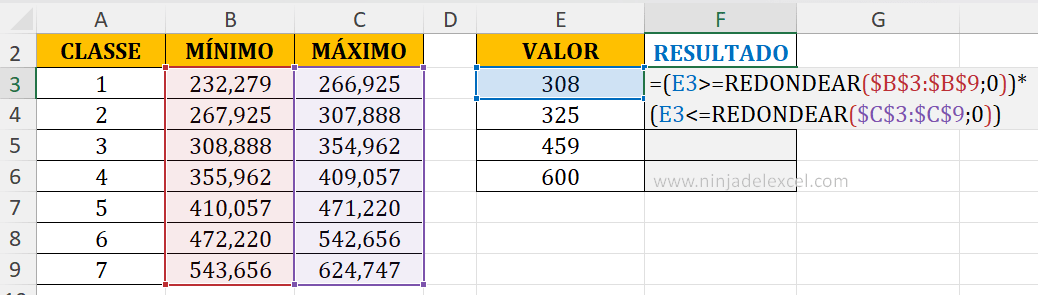
A continuación pulsamos la tecla F9 en la función y veremos qué nos ha aportado la función.
Vea en la imagen de abajo que en la segunda línea resultó en 1, porque dió verdadero la prueba lógica que hicimos.
Sin embargo, para cada prueba que sea verdadera, la función agregará un número 1 en cada fila, es decir, que corresponde al valor que se buscó en la columna «E».
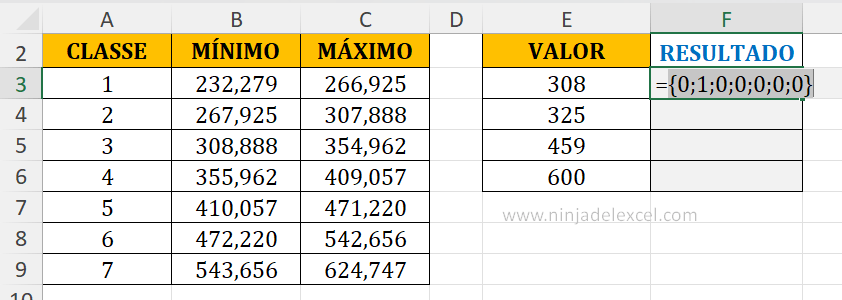
Reciba Contenido de Excel
Registre su E-mail aquí en el blog para recibir de primera mano todas las novedades, post y video aulas que posteamos.
¡Su correo electrónico está completamente SEGURO con nosotros!
Es muy importante que me agregues a la lista de tus contactos para que los siguientes E-mails no caigan en el spam. Agregue este: E-mail: [email protected]
Encontrando la Posición del Número 1, con la Función COINCIDIR
Bueno, si tenemos valores verdaderos que se representan como 1 en la función, entonces si obtenemos la posición de ese número 1 que está en cada línea. Por lo tanto, también podemos obtener el número de clase que sería nuestro resultado final.
Pero ahora si usamos la función COINCIDIR y en su primer argumento, inserimos el número 1. Y en el segundo argumento pondremos nuestra función creada y saldremos con valor exacto de cero en el último argumento de COINCIDIR.
De esa manera, obtengamos la posición de los respectivos números 1, vea:
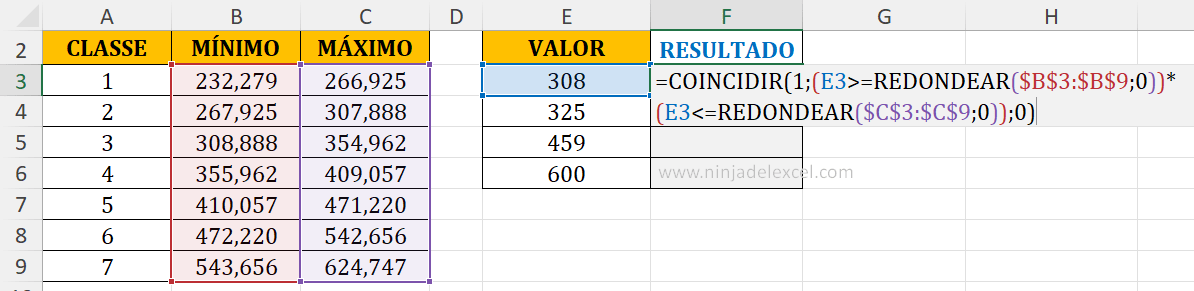
Finalizando nuestro Tutorial para Encontrar Números Entre un Rango Inicial y Final en Excel
Sin embargo, ahora pondremos la función INDICE al principio de toda nuestra función.
En el primer argumento de la misma, seleccionaremos el rango de la clase, ya en el segundo argumento estará nuestra función COINCIDIR, por lo que luego cerraremos toda esta función, vea a continuación:
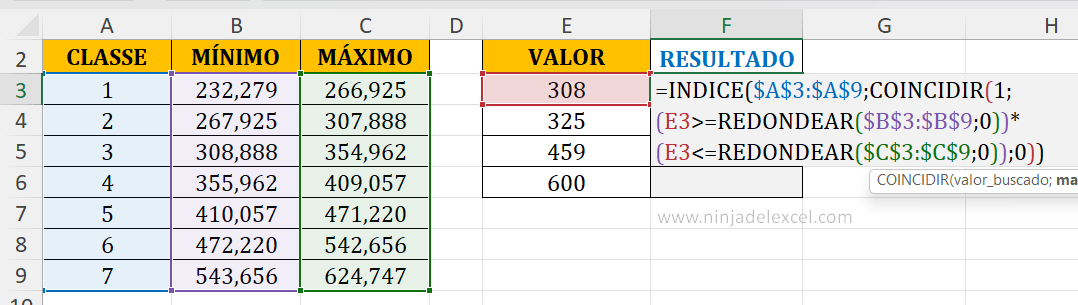
Y para terminar, basta con confirmar la función en las teclas «Ctrl+Mayús+Intro» en Excel 2019 o anterior, pero en Microsoft 365, confirmar en la tecla «Enter» y tendremos el resultado:
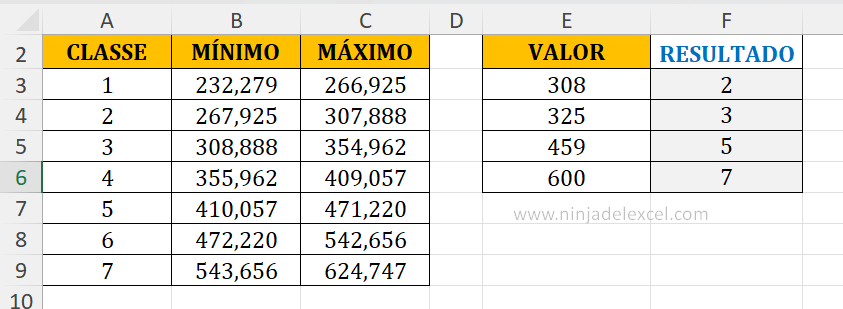
Curso de Excel Básico, Intermedio y Avanzado:
Pronto, ¡Cursos de Excel Completo!Continúa leyendo nuestros artículos y entérate un poco más de lo que hablaremos en nuestra aulas virtuales.
Si llegaste hasta aquí deja tu correo y te estaremos enviando novedades.
¿Qué esperas? ¡Regístrate ya!
Accede a otros tutoriales de Excel
- Sumar Datos Filtrados en Excel – Función de SUBTOTALES – Ninja del Excel
- 20 Trucos que Transforman a Cualquier Persona en un Experto en Excel
- Función Derecha en Excel – Aprenda a Usar
- Función de Hipervínculo en Excel: Hojas de Cálculo Profesionales
- Gráfico de Proyección Solar en Excel
- Función BUSCAR en Excel: Paso a Paso Completo

















